13 Sfaturi pentru hărți Google pentru o navigare mai inteligentă pe iPhone
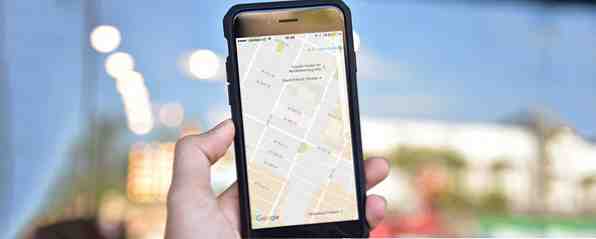
S-ar putea să vă fi trezit câteva zile în urmă, ați făcut clic pe aplicația Hărți Google și ați găsit un alt tip de hartă care vă privește înapoi.
Hărți Google actualizate când nu căutați. Acum vă oferă o experiență vizuală mult mai curată decât înainte. Ajustarea aspectului unei aplicații nu este o problemă mare, dar când vine vorba de hărți, ea poate afecta o experiență care nu se bazează doar pe date sau estetică. Este vorba despre ambele. Este vorba de prezentarea informațiilor, astfel încât să puteți ajunge cu o privire în jur.
Hărțile Google sunt a “instrument de comunicare” acum. Așadar, să analizăm beneficiile - unele noi și unele vechi - care ne pot ajuta să înțelegem ceea ce încearcă să ne spună lacul terenului.
1. Accesați informațiile cu care aveți întrebări
Apariția revigorată a ajuns pe desktop, iOS și Android în același timp. Hărțile au fost reproiectate prin eliminarea elementelor care distrag atenția pe care nu le folosiți prea mult - de exemplu, contururi de drumuri. Acest lucru va face mai ușor să înțelegem punctele urbane care contează mai mult - cum ar fi informații despre trafic, gări, hotspoturi de divertisment etc. Hărțile, de asemenea, arată mai curată datorită tipografiei diferite pe toate denumirile locațiilor.
Acest lucru va facilita înțelegerea punctelor urbane care contează mai mult - cum ar fi informații despre trafic, gări, hotspoturi de divertisment etc..

Rețineți că Google a actualizat, de asemenea, toate hărțile cu imagini noi, de rezoluție înaltă, de la satelitul Landsat 8 al NASA, în luna iunie. Ultima astfel de actualizare a fost în 2013. Pentru a profita la maximum de acest lucru, porniți stratul satelit din meniu.
2. Concentrați-vă pe zonele de interes
Google Maps definește “zone de interes” ca hotspoturi locale care atrag mai multi oameni. Ei folosesc un algoritm pentru a evidenția zonele cu cea mai mare concentrație de restaurante, baruri și magazine. Le puteți vedea marcate portocale.

Zonele de interes sunt o modalitate rapidă de a obține o viziune a păsărilor asupra principalelor repere din cadrul unui oraș și de a vă găsi drumul spre acesta din locul prezent. Puteți atinge și mări pentru a obține mai multe informații despre locația respectivă.
3. Orientați-vă cu culoarea
Este ușor să te pierzi într-un oraș mare. Aruncați o privire la noua schemă de culori utilizată de Google Maps pentru a face detaliile mai clare și mai ușoare pentru ochi. Fiecare reper important primește o culoare specifică în toate locațiile. Tasta de culori folosită de Google explică ce reprezintă fiecare culoare:

Schema de culori delicată ajută, de asemenea, la diferențierea ușoară a caracteristicilor antropice sau naturale și la identificarea rapidă a spitalelor, școlilor sau autostrăzilor. Spuneți-ne în comentarii dacă schema de culori este un contrast prea scăzut pentru dvs. sau doar corect.
4. Porniți Microfonul
Nu uitați că puteți utiliza comenzi de căutare vocală și puteți folosi mâinile libere atunci când conduceți sau încercați să evitați cel mai apropiat canal. Mergi la Setări> Confidențialitate> Google Maps pentru a comuta permisiunea pentru microfon. Acum, atingeți pictograma microfonului de lângă caseta de căutare din Hărți Google.

Această pagină de asistență Google conține comenzi comune pentru Android. Site-ul OK Google afișează de asemenea câteva informații din Hărți și Navigare. Ei funcționează la fel de bine pe iOS.
5. Trasați-vă traseul cu indicații multi-stop
Planificarea unei călătorii lungi sau chiar o scurtă distracție în jurul orașului este mult mai ușoară Direcții multi-stop. Combinați-o cu navigarea pas cu pas și acum nu există nici o scuză pentru a vă pierde. Destinațiile multiple lucrează pentru a conduce, de a face biking și chiar de a merge pe jos.
În Google Maps, deschideți Directii atingând pictograma albastră și adăugând un punct de pornire și o destinație. În partea dreaptă, atingeți cele trei puncte pentru a afișa un meniu și apăsați pe Adăugați o oprire.

Puteți adăuga mai multe opriri și actualizările hărților cu rutele și timpul total necesar pentru a trece prin traseu. De asemenea, puteți schimba ordinea opririlor prin glisarea și plasarea câmpurilor de adrese. Pe o călătorie lungă, puteți adăuga locuri precum benzinării sau restaurante.
Rețineți că sunteți limitat la 9 destinații, inclusiv punctul de plecare.
6. Adăugați propriile dvs. etichete în destinații favorite
Puteți adăuga etichete private în orice loc pe hartă. Etichetele sunt nume personalizate care vă pot ajuta să găsiți ușor locațiile pe hartă. De exemplu, aveți posibilitatea să etichetați casele prietenilor sau companiilor dvs. cu numele lor. Sau, dați-vă propriile nume pe urmele dvs. preferate.
Este o modalitate rapidă de a face harta să se simtă un pic mai personală. Dacă editați un loc existent, numele oficial este încă afișat în paranteze după eticheta privată pe care o aplicați.
În aplicația Hărți Google, căutați o adresă. Sau aruncați un bolț pe hartă în locul exact prin atingerea și ținând apăsat. Atingeți numele locului din partea de jos a ecranului urmat de Eticheta pentru a introduce poreclele personalizate.

Când trebuie să urmăriți mai multe adrese, etichetele fac mai ușor să le găsiți pe hartă. Din ecranul cu meniurile Google Maps mergeți la Locurile tale. Sub Locurile etichetate, atingeți o etichetă pe care doriți să o vedeți pe hartă.
Încercați funcția Etichete pentru a vă planifica itinerariul de călătorie în funcție de prioritate.
7. Explorează în jurul tău
Google Maps este, de asemenea, un serviciu de recomandare.
Explora caracteristică este un rapid de timp pentru a găsi locuri de interes în apropierea locației dvs. prezente pe hartă. Deschideți aplicația Hărți Google și apăsați pe “Explorați-vă în jurul dvs.” în partea de jos a hărții. De asemenea, puteți atinge bara de căutare și puteți alege un tip de locație. Recomandările variază de la locuri la mâncare, obiective turistice, la lucruri de făcut.
Din păcate, această caracteristică nu este disponibilă peste tot.

Listele tratate pot include “Favorite locale” la “Mâncări rapide” la un mod special “Prezentat de Zagat” opțiune. În funcție de locul unde vă aflați și de ora din zi, unul dintre acestea - micul dejun, prânzul, cafeaua, cina și băuturile - vor fi selectate pentru dvs..
“Joacă și vezi” vă va arăta locuri precum muzee, monumente istorice, locații de muzică live și multe altele. Mulți vor veni cu Imagini Street View. Derulați prin cardurile locului pentru a vedea informații abreviate și apăsați pe preferatul dvs. pentru a obține mai multe detalii.
Puteți verifica orele de deschidere și de închidere pentru multe locații. Glisați graficul la îndemână pentru a verifica orele populare de-a lungul săptămânii. În funcție de preferințele dvs., puteți utiliza aceste date pentru a evita mulțimea (poate Happy Hours) sau pentru a intra în momentul în care locul este într-adevăr plin de viață. Încercați data viitoare când faceți cumpărături.

Orice informații afișate se schimbă și în locul respectiv. De exemplu, hotelurile pot afișa facilități și facilități pentru a rezerva o cameră din Google Maps. Unele restaurante chiar fac legătura cu un meniu.
Nu toate locurile din întreaga lume vor afișa astfel de informații bogate. Explorarea este disponibilă în SUA, Marea Britanie, Australia, Franța, Germania, Italia și Japonia.
8. Împerecheați-l cu Zagat pentru a găsi un loc minunat pentru a mânca
În Google Maps, puteți filtra căutările noastre numai pentru a include restaurante care au ratinguri Zagat. Sau luați de-a lungul aplicației revigorate iOS pentru Zagat. Zagat vă oferă recomandări mânuite de cele mai bune restaurante și locuri de noapte din și în jurul locației dvs. Este una dintre acele puțin cunoscute aplicații mobile oficiale de la Google 10 Aplicații Google iPhone mai puțin cunoscute Trebuie să utilizați 10 Aplicații Google iPhone mai puțin cunoscute pe care ar trebui să le utilizați Există aplicații Google esențiale pentru iPhone și există aplicații Google mai puțin cunoscute care aduce beneficii surprinzătoare. Citeste mai mult .
Căutați cele mai bune locuri de luat masa și petreceți în oricare dintre cele 49 de orașe acoperite de aplicație până acum. Găsiți tipul de bucătărie dorită și restrângeți-vă la alegerea unui restaurant. Împărtășiți experiențele proprii și acordați propriile evaluări.
Descarca: Zagat pentru iOS (gratuit)
9. Estimați timpul pentru a ajunge la destinație
Utilizarea transportului public poate arunca cele mai bune planuri. Dar puteți aduce o iota de planificare folosind timpul de sosire ca ghid. Mai întâi, setați locația de plecare și destinația ca întotdeauna.
Acum, atingeți pictograma pentru transportul public. Apăsați din nou pe Pleacă de la indicator de timp. Puteți modifica ambele Pleacă de la timp și Sosire prin timp pentru a vă planifica călătoria în avans. Clic Terminat.

Selectați orice rută recomandată. De asemenea, puteți să derulați în jos acest ecran și să adăugați informațiile în aplicația dvs. Google Calendar sau în calendarul implicit pentru iOS. Pentru acces mai rapid, adăugați Widgetul Google Transit în apropiere pentru a vedea plecările din transportul public de pe ecranul dvs. de pornire.

Pentru a utiliza widget-ul, glisați în jos din partea de sus a ecranului și mergeți la Astăzi în zona dvs. de notificare. Derulați în jos și apăsați pe Editați | ×. Sub “Nu include“, Selectați Transit în apropiere.
Clic Terminat și vizualizați toate plecările iminente pe ecranul Today.
10. Nu uitați locurile pe care le-ați vizitat
Utilizatorii de iPhone nu au noroc. Utilizatorii de Android pot stoca toate amintirile lor cu linia Google Maps Timeline Vezi unde ai fost cu Caracteristica noua a liniei de caractere Google Maps Vezi unde ai fost cu Google Maps Caracteristică nouă a cronologiei Google poate vedea oriunde ai fi fost vreodată. Înfiorător sau minunat? Citiți mai multe caracteristici. Puteți chiar să adăugați note și să le utilizați ca jurnal de călătorie. Până când ajunge o actualizare, puteți utiliza Cronologia de pe web. Pentru a păstra o înregistrare în curs de desfășurare a călătoriilor dvs., puteți permite Google să vă urmărească locațiile.
Deschideți Hărți Google în browserul dvs. și conectați-vă utilizând același Cont Google pe care îl utilizați pe dispozitivul dvs. mobil. În partea stângă sus, faceți clic pe pictograma hamburger pentru meniu. Alege Cronologie.

Puteți să sari în orice zi, să editați înregistrarea pentru ziua respectivă, să adăugați un loc, să eliminați fotografiile (dacă sunt în Google Foto), să ștergeți informațiile despre locație pentru o singură zi sau pentru întregul istoric al locațiilor. Ca măsură de siguranță suplimentară, puteți întrerupe istoricul locațiilor până când o activați din nou.
11. Ștergeți istoricul
Toate activitățile dvs. sunt salvate în istoricul Google Maps, la fel ca orice altă căutare efectuată utilizând serviciile Google. Puteți să o dezactivați din pagina de control a activității.
Puteți șterge anumite elemente căutate din setările istoricului Hărți Google în iOS. Dar pentru a șterge toate istoricul Google Maps, va trebui să vă conectați la Hărți Google pe computer. Mergi la Meniu> Istoric> Ștergeți activitatea prin> Ștergeți după subiect sau produs.

Alege Tot timpul de la Ștergeți după dată dropdown și Hărți din următorul drop-down pentru produse. Click pe Șterge. De asemenea, puteți șterge opțional datele într-un interval de date personalizat.
12. Beneficiați de avantaje gratuite cum ar fi stocarea pe unitate extra
Ajutați-i pe ceilalți să vă descopere din nou cartierul dvs. Cum să re-descoperiți vecinătatea dvs. cu Google Maps locală Cum să vă re-descoperiți vecinătatea cu Google Maps locală Google Maps ne-a ajutat să redescoperim lumea. Dar mai sunt încă lucruri care se găsesc mai aproape de casă. Cum folosești Google Maps pentru a descoperi perlele ascunse ale cartierului tău? Citeste mai mult . Înscrierea ca ghid local este una dintre cele mai ușoare căi de a obține niște freebies de la Google. Google Local Guides este o comunitate de voluntari care îmbunătățesc Google Maps cu cunoștințele lor locale.

Este o strângere de mână reciproc avantajoasă, deoarece Google Maps își actualizează baza de date cu hotspoturi puțin cunoscute, recenzii locale și corecții de eroare de hartă. Ghizii locali nu trebuie să facă prea mult. Distribuiți o fotografie, scrieți o recenzie sau adăugați informații suplimentare pentru a îmbunătăți hărțile.
Pe iOS, contribuțiile dvs. vor fi vizibile într-un singur loc. Faceți clic pe pictograma hamburger și mergeți la Contribuțiile dvs..
Programul este gifificat și ca un ghid local puteți câștiga puncte și bucurați-vă de avantaje pe măsură ce vă urcați la niveluri. De exemplu, câștiga spațiu liber de stocare pe unitatea 4. De asemenea, obțineți recunoașterea cu insigna dvs. pe Hărți Google. Selectați țările chiar au concursuri.
Puteți adăuga întotdeauna locuri lipsă și puteți modifica informațiile existente ale companiei sau ale reperelor la nivel mondial prin intermediul acestora Sugerați o editare. De asemenea, aprobarea modificărilor efectuate de alții ajută la verificarea informațiilor furnizate de agenții de publicitate.
13. Unele sfaturi rapide în timp ce sunteți în mișcare
- Pentru a utiliza harta cu o mână liberă, atingeți dublu ecranul și glisați în sus sau în jos pentru a mări și micșora imaginea.
- Pentru a porni rapid indicațiile și dictarea rând pe rând, atingeți și țineți apăsată pictograma pentru mașină, bicicletă sau plimbare în colțul din dreapta jos al ecranului telefonului dvs..
- Pentru a accesa Street View în mișcare, apăsați lung undeva pe hartă pentru a plasa un pin, pentru a căuta un loc sau pentru a selecta o locație deja afișată. Faceți clic pe miniatură Street View din partea stângă jos pentru a intra în modul Street View. Atingeți și glisați pentru a călători.
- Pentru a vă orienta pe hartă, atingeți busola din colțul din dreapta sus al ecranului. Harta se aliniază pentru a se potrivi direcției cu care vă confruntați.
Poți să faci fără Google Maps astăzi?
Serviciul de cartografiere digitală a început ca un program de desktop doar cu douăsprezece ani în urmă. Cu îmbunătățiri treptate, aceasta a devenit o trăsătură cheie a vieții noastre. Da, Hărți Google ne poate da greș. Iată 5 abilități care vă pot salva Google Maps vă va lipsi; Aici sunt 5 abilități care vă pot salva Google Maps eșuează. Abilitățile dvs. de navigare GPS vor eșua odată cu aceasta și s-ar putea să vă pierdeți. Iată cinci abilități pe care le puteți învăța cu ușurință pentru urgențe comune pe șosea. Citește mai multe, uneori, dar de cele mai multe ori vă va arăta cea mai rapidă cale de-a lungul pământului.
Deci, folosiți Google Maps pentru orice altceva decât pentru direcții? Este un instrument de luare a deciziilor pentru dvs.?
Explorați mai multe despre: Google Maps, iPhone, Maps.


